Ubuntu: изменить разрешение [Guide]
Вы новичок в Ubuntu Linux? Не можете понять, как изменить разрешение экрана монитора? Мы можем помочь! Следуйте нашему руководству, когда мы рассмотрим, как изменить разрешение монитора в каждой разновидности Ubuntu.
Изменить разрешение – Ubuntu
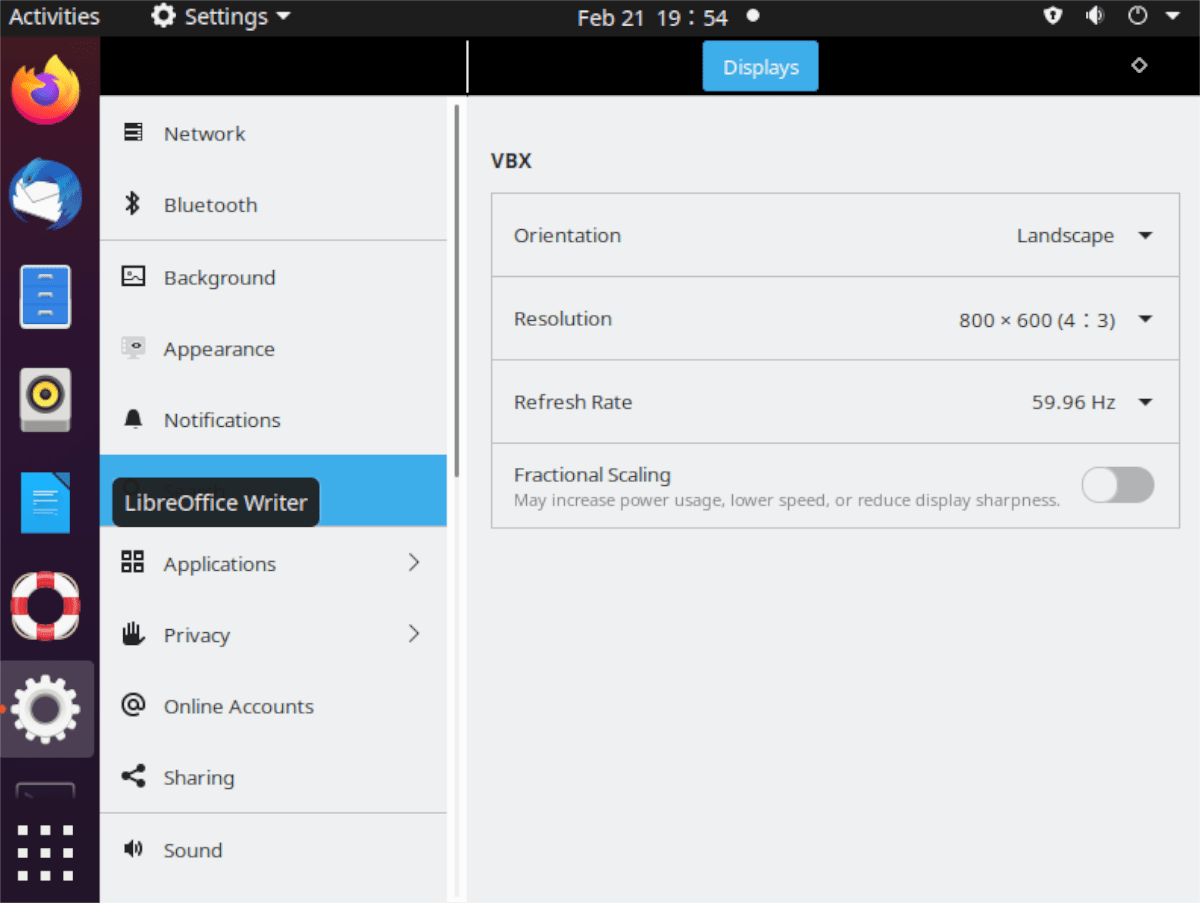
Если вы используете традиционный рабочий стол Ubuntu Linux (Gnome Shell), изменение разрешения выполняется в области настроек Gnome Shell. Вот как это сделать в вашей системе. Для начала нажмите кнопку Выиграть клавишу на клавиатуре, чтобы открыть область поиска «Действия».
Программы для Windows, мобильные приложения, игры - ВСЁ БЕСПЛАТНО, в нашем закрытом телеграмм канале - Подписывайтесь:)
Как только вы окажетесь в области поиска действий, введите «Display» в текстовое поле. После ввода вы должны увидеть «Выберите, как использовать подключенные мониторы и проекторы» рядом с «Отображать» в результатах поиска. Щелкните по ним мышью, чтобы открыть настройки дисплея.
В настройках отображения для Gnome Shell вы увидите обзор монитора, который вы используете в данный момент, а также его ориентацию, частоту обновления и другие параметры. Найдите меню рядом с «Разрешение» и щелкните по нему мышью.
Щелкнув меню разрешения, вы увидите различные варианты разрешения на выбор. Просмотрите меню и выберите разрешение, наиболее соответствующее вашим потребностям. Для достижения наилучших результатов выберите собственное разрешение монитора.
Когда вы выбрали новое разрешение в Gnome, появится уведомление с вопросом, хотите ли вы сохранить изменения. Выберите «Сохранить изменения», чтобы навсегда применить новое разрешение.
Изменить разрешение – Kubuntu
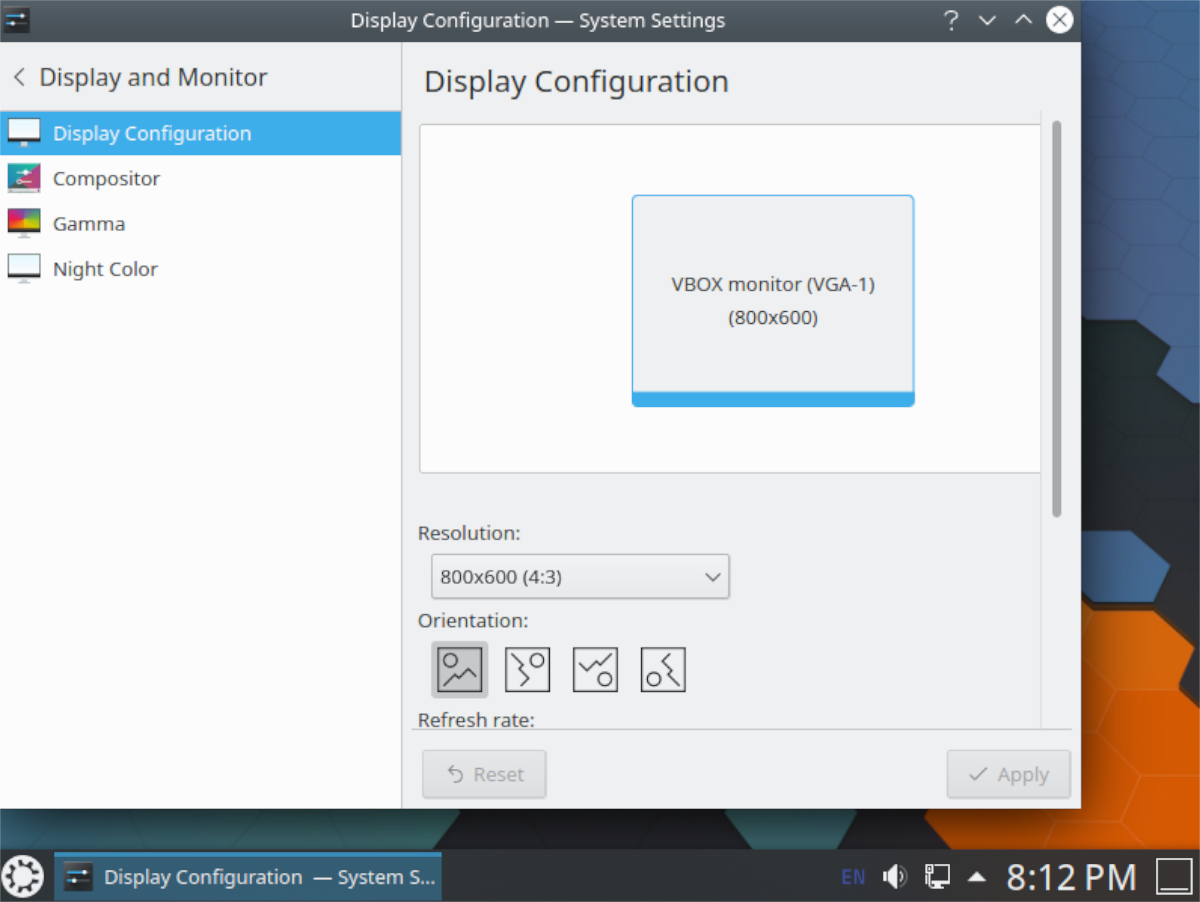
Тем, кто использует Kubuntu, необходимо будет изменить разрешение экрана в области конфигурации дисплея KDE Plasma 5. Чтобы начать процесс, откройте панель запуска приложений Plasma, нажав кнопку Выиграть клавишу на клавиатуре.
После открытия средства запуска приложений Plasma введите «Дисплей» в поле поиска. После этого Plasma выполнит поиск и отобразит результаты поиска. Нажмите «Конфигурация дисплея» в результатах поиска, чтобы открыть область конфигурации дисплея KDE Plasma 5.
Внутри приложения «Конфигурация дисплея» можно увидеть множество вещей, например макет монитора, информацию о частоте обновления, ориентацию экрана монитора и т. Д. Найдите область «Разрешение» и щелкните меню рядом с ней.
Найдите в меню разрешения нужное вам разрешение экрана. После выбора нового разрешения нажмите кнопку «Применить», чтобы применить изменения системы.
Изменить разрешение – Xubuntu
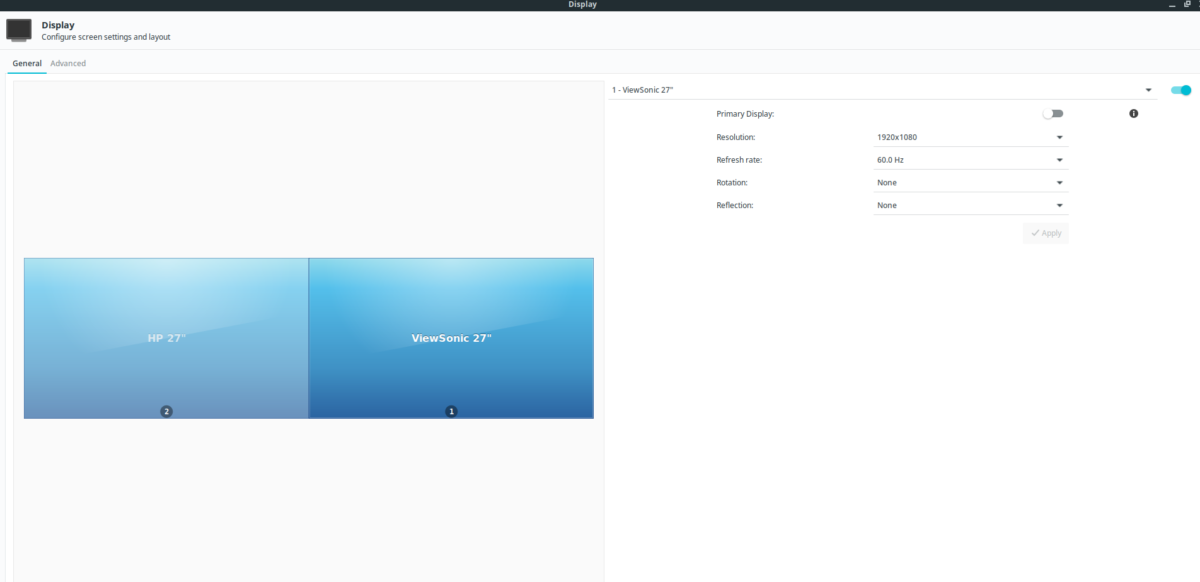
Если вы используете Xubuntu, разновидность XFCE для Ubuntu, вам нужно будет изменить настройки разрешения в меню XFCE «Дисплей». Чтобы начать процесс, нажмите кнопку Alt + F3 комбинация клавиш на клавиатуре.
Нажимая Alt + F3 на рабочем столе XFCE вы запустите средство поиска приложений XFCE. В искателе введите «Дисплей». Затем вы увидите программу «Показать». Выделите его мышью и нажмите кнопку «Запустить», чтобы открыть.
Как только вы выберете программу «Display», появится приложение XFCE Display. В этом приложении вы увидите макет вашего монитора (ов), а также информацию о частоте обновления, разрешении, повороте и т. Д.
Чтобы изменить разрешение в XFCE, найдите меню «Разрешение» и выберите его с помощью мыши. После этого отсортируйте и выберите разрешение, которое вам больше нравится. Затем нажмите «Применить», чтобы подтвердить изменения.
Изменить разрешение – Ubuntu Mate
Тем, кто использует Ubuntu Mate и среду рабочего стола Mate, необходимо будет изменить разрешение экрана области Mate Displays. Чтобы изменить разрешение экрана в Ubuntu Mate, начните с нажатия кнопки Alt + F2 на клавиатуре.
Нажимая Alt + F2 на клавиатуре откроется окно быстрого запуска приложения Mate. Отсюда введите команду «mate-display-properties».
mate-display-properties
После ввода команды в текстовое поле нажмите кнопку «Выполнить», чтобы открыть область свойств отображения Ubuntu Mate. Оказавшись внутри области свойств дисплея Ubuntu Mate, найдите меню «Разрешение».
Щелкните мышью меню «Разрешение», чтобы открыть различные варианты разрешения экрана. Просмотрите меню и щелкните мышью на новом разрешении. Затем нажмите кнопку «Применить», чтобы подтвердить изменения.
Изменить разрешение – не зависит от рабочего стола

Если вы используете Ubuntu, но не какую-либо из основных сред рабочего стола, и все же хотите изменить разрешение монитора, вы можете сделать это с помощью приложения LXRandR. Для начала откройте окно терминала и установите программу на свой компьютер.
sudo apt install lxrandr
Когда приложение откроется, введите lxrandr в терминал, чтобы открыть приложение с графическим интерфейсом. Когда приложение открыто, вы должны увидеть описание вашего монитора, а также различные настройки.
Найдите меню «Разрешение» и щелкните его мышью. Оттуда выберите новое разрешение монитора. Затем нажмите кнопку «Применить», чтобы подтвердить изменения.
Программы для Windows, мобильные приложения, игры - ВСЁ БЕСПЛАТНО, в нашем закрытом телеграмм канале - Подписывайтесь:)
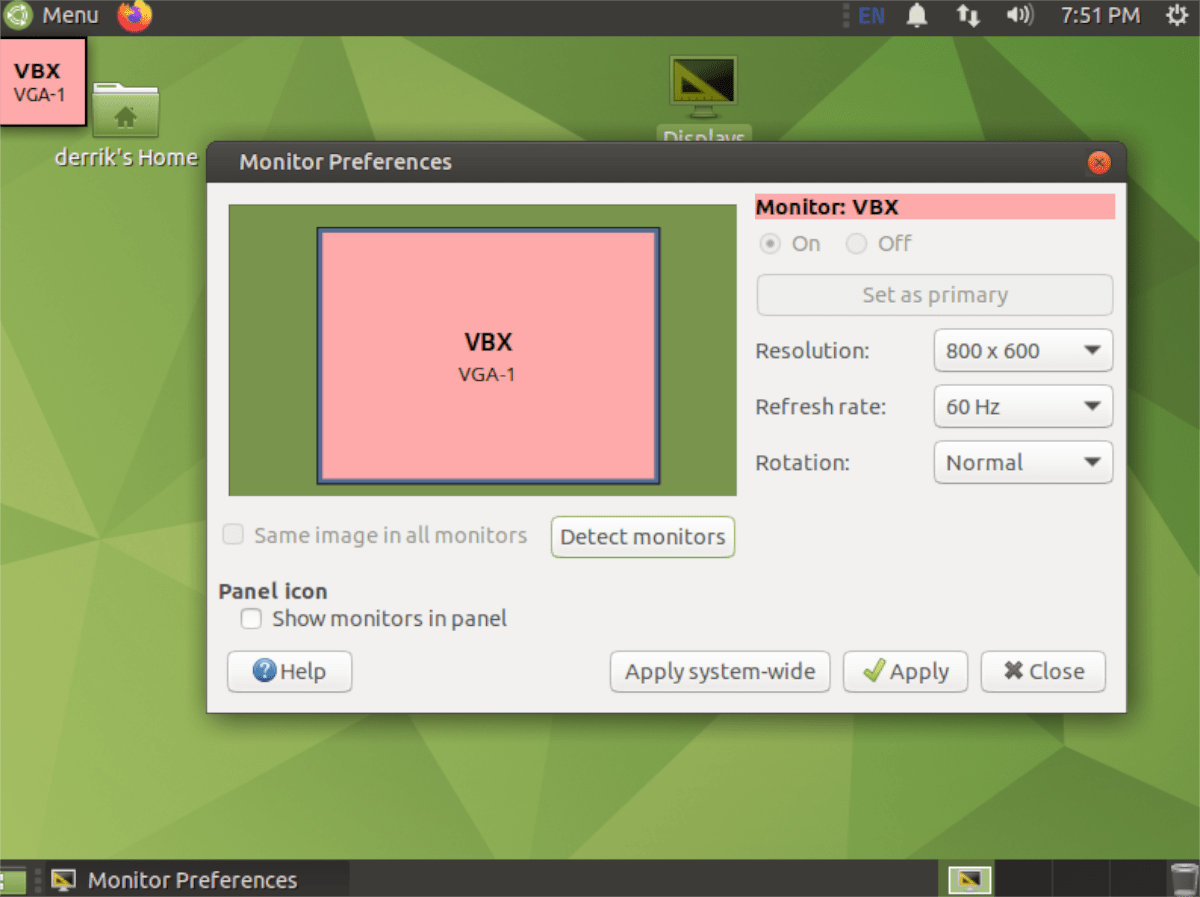



![Вызовы Microsoft Teams не звонят при входящих вызовах [FIXED]](https://myroad.club/wp-content/uploads/2021/08/ms-office-e5-plans-768x410.jpg)

